Jak usunąć aplikację typu adware EssentialProcesser z twojego komputera Mac
![]() Napisany przez Tomasa Meskauskasa, (zaktualizowany)
Napisany przez Tomasa Meskauskasa, (zaktualizowany)
Jaką aplikację jest EssentialProcesser?
Nasz zespół badawczy znalazł aplikację EssentialProcesser podczas sprawdzania nowych plików przesyłanych na platformę VirusTotal. Po sprawdzeniu tej aplikacji ustaliliśmy, że jest to oprogramowanie reklamowe (adware). EssentialProcesser należy do rodziny malware AdLoad. Ta aplikacja została zaprojektowana do prowadzenia natrętnych kampanii reklamowych.

Przegląd adware EssentialProcesser
Adware wyświetla reklamy na różnych interfejsach, takich jak odwiedzane strony internetowe, komputery stacjonarne i inne. Ta treść graficzna stron trzecich promuje głównie oszustwa internetowe, zawodne/niebezpieczne oprogramowanie, a nawet malware. Niektóre z tych reklam można wywołać (tj. poprzez kliknięcie) w celu uruchomienia skryptów, które wykonują potajemne pobrania/instalacje.
Warto wspomnieć, że chociaż w reklamach można napotkać legalne treści, jest bardzo mało prawdopodobne, że zostaną one poparte w ten sposób przez jakiekolwiek oficjalne strony. Najprawdopodobniej ta promocja jest prowadzona przez oszustów, którzy wykorzystują programy partnerskie produktów w celu uzyskania nielegalnych prowizji.
Oprogramowanie obsługujące reklamy może wymagać określonych warunków do prowadzenia natrętnych kampanii reklamowych (np. kompatybilnej przeglądarki/systemu lub geolokalizacji użytkownika, odwiedzenia określonych witryn itp.). Niezależnie jednak od tego, czy aplikacja EssentialProcesser wyświetla reklamy – pozostaje zagrożeniem dla bezpieczeństwa urządzenia/użytkownika.
Adware AdLoad ma zwykle funkcjonalności porywania przeglądarki, ale nie zaobserwowaliśmy tych możliwości podczas testowania EssentialProcesser.
Ta fałszywa aplikacja prawdopodobnie zbiera prywatne informacje o użytkownikach. Adware zwykle atakuje następujące dane: odwiedzane adresy URL, przeglądane strony internetowe, wyszukiwane zapytania, internetowe pliki cookie, dane logowania, dane osobowe, numery kart kredytowych itd. Zebrane informacje można następnie udostępniać i/lub sprzedawać stronom trzecim.
Podsumowując, oprogramowanie wspierane przez reklamy, takie jak EssentialProcesser, może powodować infekcje systemu, poważne problemy prywatności, straty finansowe, a nawet kradzież tożsamości.
| Nazwa | Ads by EssentialProcesser |
| Typ zagrożenia | Adware, malware Mac, wirus Mac |
| Nazwy wykrycia | Avast (MacOS:AdAgent-L [Adw]), Combo Cleaner (Gen:Variant.Adware.MAC.AdLoad.8), ESET-NOD32 (wariant OSX/Adware.Synataeb.C), Kaspersky (Not-a-virus:HEUR:AdWare.OSX.Adload.h), Pełna lista (VirusTotal) |
| Dodatkowe informacje | Ta aplikacja należy do rodziny malware Adload. |
| Objawy | Twój Mac staje się wolniejszy niż zwykle, widzisz niechciane reklamy pop-up, jesteś przekierowywany na podejrzane strony internetowe. |
| Metody dystrybucji | Zwodnicze reklamy pop-up, instalatory bezpłatnego oprogramowania (sprzedaż wiązana), pobrania plików torrent. |
| Zniszczenie | Śledzenie przeglądarki internetowej (potencjalne problemy prywatności), wyświetlanie niechcianych reklam, przekierowania na podejrzane strony internetowe, utrata prywatnych informacji. |
| Usuwanie malware (Mac) | Aby usunąć możliwe infekcje malware, przeskanuj komputer Mac profesjonalnym oprogramowaniem antywirusowym. Nasi analitycy bezpieczeństwa zalecają korzystanie z Combo Cleaner. |
Przykłady adware
Przeanalizowaliśmy wiele aplikacji typu adware, a FontResultsMultitask, ExplorerMainFrame, EssentialEntry – to tylko kilka przykładów.
Oprogramowanie obsługiwane przez reklamy zwykle wydaje się nieszkodliwe i oferuje różne funkcje. Jednak te funkcje rzadko działają zgodnie z oczekiwaniami, a w większości przypadków w ogóle nie działają. Należy wspomnieć, że nawet jeśli oprogramowanie działa tak, jak wskazują jego materiały promocyjne – nie gwarantuje to ani legalności, ani bezpieczeństwa.
Jak zainstalowano EssentialProcesser na moim komputerze?
Adware może mieć „oficjalne" strony promocyjne i być promowane na oszukańczych witrynach. Użytkownicy wchodzą na te strony internetowe głównie poprzez przekierowania spowodowane przez witryny korzystające z fałszywych sieci reklamowych, błędnie wpisane adresy URL, natrętne reklamy, spamowe powiadomienia przeglądarki lub zainstalowane adware (z możliwością wymuszenia otwarcia przeglądarki).
„Sprzedaż wiązana" – dołączanie niechcianych/złośliwych dodatków do instalatorów zwykłych programów – jest również wykorzystywane do rozsyłania oprogramowania typu adware.
Pobieranie produktów z niezaufanych źródeł (np. stron internetowych z freeware i stron trzecich, sieci udostępniania P2P itp.) i niedbałe traktowanie procesów instalacji (np. ignorowanie warunków, pomijanie sekcji, używanie „Łatwych"/„Szybkich" itp. ustawień) – zwiększa ryzyko przypadkowego dopuszczenia dołączonych produktów do systemu.
Ponadto oprogramowanie wspierane przez reklamy jest rozsyłane za pomocą natrętnych reklam. Po kliknięciu niektóre z tych reklam mogą uruchamiać skrypty w celu pobrania/instalacji bez zgody użytkownika.
Jak uniknąć instalacji adware?
Zdecydowanie zalecamy sprawdzanie oprogramowania i pobieranie go wyłącznie z oficjalnych/zweryfikowanych kanałów. Podczas instalacji ważne jest, aby przeczytać warunki, sprawdzić dostępne opcje, skorzystać z „Niestandardowych" lub „Zaawansowanych" ustawień i zrezygnować ze wszystkich dodatkowych aplikacji, rozszerzeń, narzędzi, funkcji itp.
Radzimy również zachować ostrożność podczas przeglądania sieci, ponieważ oszukańcze i złośliwe treści online wydają się zwykle uzasadnione i nieszkodliwe. Przykładowo, natrętne reklamy mogą wyglądać nieszkodliwie, ale przekierowywać do niewiarygodnych/podejrzanych witryn (np. promujących oszustwa, hazardowych, randkowych dla dorosłych, pornograficznych itp.).
W przypadku ciągłego napotykania takich reklam/przekierowań sprawdź system i natychmiast usuń wszystkie podejrzane aplikacje oraz rozszerzenia/wtyczki przeglądarki. Jeśli Twój komputer jest już zainfekowany EssentialProcesser, zalecamy wykonanie skanowania za pomocą Combo Cleaner, aby automatycznie usunąć to oprogramowanie typu adware.
Okno pop-up wyświetlane po zakończeniu instalacji adware EssentialProcesser:

Folder instalacyjny adware EssentialProcesser:

Natychmiastowe automatyczne usunięcie malware na Mac:
Ręczne usuwanie zagrożenia może być długim i skomplikowanym procesem, który wymaga zaawansowanych umiejętności obsługi komputera. Combo Cleaner to profesjonalne narzędzie do automatycznego usuwania malware, które jest zalecane do pozbycia się złośliwego oprogramowania na Mac. Pobierz je, klikając poniższy przycisk:
▼ POBIERZ Combo Cleaner dla Mac
Bezpłatny skaner sprawdza, czy twój komputer został zainfekowany. Aby korzystać z w pełni funkcjonalnego produktu, musisz kupić licencję na Combo Cleaner. Dostępny jest ograniczony trzydniowy okres próbny. Combo Cleaner jest własnością i jest zarządzane przez Rcs Lt, spółkę macierzystą PCRisk. Przeczytaj więcej. Pobierając jakiekolwiek oprogramowanie wyszczególnione na tej stronie zgadzasz się z naszą Polityką prywatności oraz Regulaminem.
Szybkie menu:
- Czym jest EssentialProcesser?
- KROK 1. Usuwanie plików i folderów powiązanych z EssentialProcesser z OSX.
- KROK 2. Usuwanie reklam EssentialProcesser z Safari.
- KROK 3. Usuwanie adware EssentialProcesser z Google Chrome.
- KROK 4. Usuwanie reklam EssentialProcesser z Mozilla Firefox.
Film pokazujący, jak usunąć oprogramowanie typu adware i porywaczy przeglądarki z komputera Mac:
Usuwanie adware EssentialProcesser:
Usuń potencjalnie niechciane aplikacje powiązane z EssentialProcesser z twojego folderu „Aplikacje":

Kliknij ikonę Findera. W oknie Findera wybierz „Aplikacje". W folderze aplikacji poszukaj „MPlayerX", „NicePlayer" lub innych podejrzanych aplikacji i przeciągnij je do Kosza.
Po usunięciu potencjalnie niechcianych aplikacji powodujących reklamy w Internecie przeskanuj komputer Mac pod kątem wszelkich pozostałych niepożądanych składników.
Usuwanie plików i folderów powiązanych z ads by essentialprocesser:

Kliknij ikonę Finder na pasku menu, wybierz Idź i kliknij Idź do Folderu...
 Poszukaj plików wygenerowanych przez adware w folderze /Library/LaunchAgents:
Poszukaj plików wygenerowanych przez adware w folderze /Library/LaunchAgents:

W pasku Przejdź do Folderu... wpisz: /Library/LaunchAgents
 W folderze "LaunchAgents" poszukaj wszelkich ostatnio dodanych i podejrzanych plików oraz przenieś je do Kosza. Przykłady plików wygenerowanych przez adware - "installmac.AppRemoval.plist", "myppes.download.plist", "mykotlerino.ltvbit.plist", "kuklorest.update.plist" itd. Adware powszechnie instaluje wiele plików z tym samym rozszerzeniem.
W folderze "LaunchAgents" poszukaj wszelkich ostatnio dodanych i podejrzanych plików oraz przenieś je do Kosza. Przykłady plików wygenerowanych przez adware - "installmac.AppRemoval.plist", "myppes.download.plist", "mykotlerino.ltvbit.plist", "kuklorest.update.plist" itd. Adware powszechnie instaluje wiele plików z tym samym rozszerzeniem.
 Poszukaj plików wygenerowanych przez adware w folderze /Library/Application Support:
Poszukaj plików wygenerowanych przez adware w folderze /Library/Application Support:

W pasku Przejdź do Folderu... wpisz: /Library/Application Support

W folderze "Application Support" sprawdź wszelkie ostatnio dodane i podejrzane foldery. Przykładowo "MplayerX" lub "NicePlayer" oraz przenieś te foldery do Kosza..
 Poszukaj plików wygenerowanych przez adware w folderze ~/Library/LaunchAgents:
Poszukaj plików wygenerowanych przez adware w folderze ~/Library/LaunchAgents:

W pasku Przejdź do Folderu... i wpisz: ~/Library/LaunchAgents

W folderze "LaunchAgents" poszukaj wszelkich ostatnio dodanych i podejrzanych plików oraz przenieś je do Kosza. Przykłady plików wygenerowanych przez adware - "installmac.AppRemoval.plist", "myppes.download.plist", "mykotlerino.ltvbit.plist", "kuklorest.update.plist" itp. Adware powszechnie instaluje szereg plików z tym samym rozszerzeniem.
 Poszukaj plików wygenerowanych przez adware w folderze /Library/LaunchDaemons:
Poszukaj plików wygenerowanych przez adware w folderze /Library/LaunchDaemons:

W pasku Przejdź do Folderu... wpisz: /Library/LaunchDaemons
 W folderze "LaunchDaemons" poszukaj wszelkich podejrzanych plików. Przykładowo: "com.aoudad.net-preferences.plist", "com.myppes.net-preferences.plist", "com.kuklorest.net-preferences.plist", "com.avickUpd.plist" itp. oraz przenieś je do Kosza.
W folderze "LaunchDaemons" poszukaj wszelkich podejrzanych plików. Przykładowo: "com.aoudad.net-preferences.plist", "com.myppes.net-preferences.plist", "com.kuklorest.net-preferences.plist", "com.avickUpd.plist" itp. oraz przenieś je do Kosza.
 Przeskanuj swój Mac za pomocą Combo Cleaner:
Przeskanuj swój Mac za pomocą Combo Cleaner:
Jeśli wykonałeś wszystkie kroki we właściwej kolejności, twój Mac powinien być wolny od infekcji. Aby mieć pewność, że twój system nie jest zainfekowany, uruchom skanowanie przy użyciu programu Combo Cleaner Antivirus. Pobierz GO TUTAJ. Po pobraniu pliku kliknij dwukrotnie instalator combocleaner.dmg, w otwartym oknie przeciągnij i upuść ikonę Combo Cleaner na górze ikony aplikacji. Teraz otwórz starter i kliknij ikonę Combo Cleaner. Poczekaj, aż Combo Cleaner zaktualizuje bazę definicji wirusów i kliknij przycisk "Start Combo Scan" (Uruchom skanowanie Combo).

Combo Cleaner skanuje twój komputer Mac w poszukiwaniu infekcji malware. Jeśli skanowanie antywirusowe wyświetla "nie znaleziono żadnych zagrożeń" - oznacza to, że możesz kontynuować korzystanie z przewodnika usuwania. W przeciwnym razie, przed kontynuowaniem zaleca się usunięcie wszystkich wykrytych infekcji.

Po usunięciu plików i folderów wygenerowanych przez adware, kontynuuj w celu usunięcia złośliwych rozszerzeń ze swoich przeglądarek internetowych.
Usuwanie strony domowej i domyślnej wyszukiwarki ads by essentialprocesser z przeglądarek internetowych:
 Usuwanie złośliwych rozszerzeń z Safari:
Usuwanie złośliwych rozszerzeń z Safari:
Usuwanie rozszerzeń powiązanych z ads by essentialprocesser z Safari:

Otwórz przeglądarkę Safari. Z paska menu wybierz "Safari" i kliknij "Preferencje...".

W oknie "Preferencje" wybierz zakładkę "Rozszerzenia" i poszukaj wszelkich ostatnio zainstalowanych oraz podejrzanych rozszerzeń. Po ich zlokalizowaniu kliknij znajdujących się obok każdego z nich przycisk „Odinstaluj". Pamiętaj, że możesz bezpiecznie odinstalować wszystkie rozszerzenia ze swojej przeglądarki Safari – żadne z nich nie ma zasadniczego znaczenia dla jej prawidłowego działania.
- Jeśli w dalszym ciągu masz problemy z niechcianymi przekierowaniami przeglądarki oraz niechcianymi reklamami - Przywróć Safari.
 Usuwanie złośliwych wtyczek z Mozilla Firefox:
Usuwanie złośliwych wtyczek z Mozilla Firefox:
Usuwanie dodatków powiązanych z ads by essentialprocesser z Mozilla Firefox:

Otwórz przeglądarkę Mozilla Firefox. W prawym górnym rogu ekranu kliknij przycisk "Otwórz Menu" (trzy linie poziome). W otwartym menu wybierz "Dodatki".

Wybierz zakładkę "Rozszerzenia" i poszukaj ostatnio zainstalowanych oraz podejrzanych dodatków. Po znalezieniu kliknij przycisk "Usuń" obok każdego z nich. Zauważ, że możesz bezpiecznie odinstalować wszystkie rozszerzenia z przeglądarki Mozilla Firefox – żadne z nich nie ma znaczącego wpływu na jej normalne działanie.
- Jeśli nadal doświadczasz problemów z przekierowaniami przeglądarki oraz niechcianymi reklamami - Przywróć Mozilla Firefox.
 Usuwanie złośliwych rozszerzeń z Google Chrome:
Usuwanie złośliwych rozszerzeń z Google Chrome:
Usuwanie dodatków powiązanych z ads by essentialprocesser z Google Chrome:

Otwórz Google Chrome i kliknij przycisk "Menu Chrome" (trzy linie poziome) zlokalizowany w prawym górnym rogu okna przeglądarki. Z rozwijanego menu wybierz "Więcej narzędzi" oraz wybierz "Rozszerzenia".

W oknie "Rozszerzenia" poszukaj wszelkich ostatnio zainstalowanych i podejrzanych dodatków. Po znalezieniu kliknij przycisk "Kosz" obok każdego z nich. Zauważ, że możesz bezpiecznie odinstalować wszystkie rozszerzenia z przeglądarki Google Chrome – żadne z nich nie ma znaczącego wpływu na jej normalne działanie.
- Jeśli nadal doświadczasz problemów z przekierowaniami przeglądarki oraz niechcianymi reklamami - PrzywróćGoogle Chrome.
Często zadawane pytania (FAQ)
Jakie szkody może wyrządzić oprogramowanie reklamowe?
Adware wyświetla reklamy promujące zwodnicze/złośliwe treści, które mogą powodować infekcje systemu, problemy prywatności, straty finansowe i inne poważne problemy. To oprogramowanie może zmniejszyć komfort przeglądania sieci i wydajność systemu. Ponadto uważa się, że stanowi to zagrożenie dla prywatności użytkownika, ponieważ oprogramowanie to zazwyczaj posiada funkcje śledzenia danych.
Co robi oprogramowanie reklamowe?
Adware oznacza oprogramowanie wspierane przez reklamy. Podstawowe funkcje mogą obejmować wyświetlanie reklam na różnych interfejsach, generowanie przekierowań i zbieranie wrażliwych danych.
Jak twórcy adware generują przychody?
Twórcy oprogramowania reklamowego generują przychody głównie poprzez programy partnerskie, promując strony internetowe, produkty, usługi, aplikacje, rozszerzenia itp.
Czy Combo Cleaner usunie adware EssentialProcesser?
Tak, Combo Cleaner może skanować systemy i usuwać wszystkie zainstalowane aplikacje typu adware. Warto zauważyć, że ręczne usunięcie (wykonane bez pomocy narzędzi bezpieczeństwa) może nie być idealne. W niektórych przypadkach nawet po ręcznym usunięciu oprogramowania zawierającego reklamy różne pozostałości (pliki) pozostają ukryte w systemie. Te komponenty mogą nadal działać i powodować problemy. Dlatego istotne jest dokładne usunięcie oprogramowania typu adware.
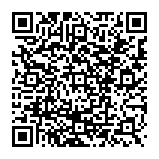
▼ Pokaż dyskusję